Máy tính bỏ túi CASIO FX‑580VN X là lựa chọn rất phổ biến với học sinh, sinh viên vì khả năng tính toán mạnh, màn hình LCD sắc nét, nhiều chức năng nâng cao.
Nếu bạn chưa có điều kiện mua thiết bị thật, giả lập máy tính này trên máy tính hoặc điện thoại là giải pháp rất tốt - sử dụng đầy đủ các tính năng với trải nghiệm rất giống máy thật. Trong bài viết này, mình sẽ hướng dẫn bạn cách cài đặt và sử dụng giả lập CASIO FX‑580VN X một cách chi tiết, dễ hiểu và hoàn toàn miễn phí.
I. Cách cài giả lập Casio Fx-580VN X trên máy tính
Bước 1: Tải phần mềm giả lập
- Truy cập vào trang web cung cấp phần mềm ClassWiz Emulator cho FX‑580VN X
- Tải file cài đặt về máy, sau đó giải nén nếu cần
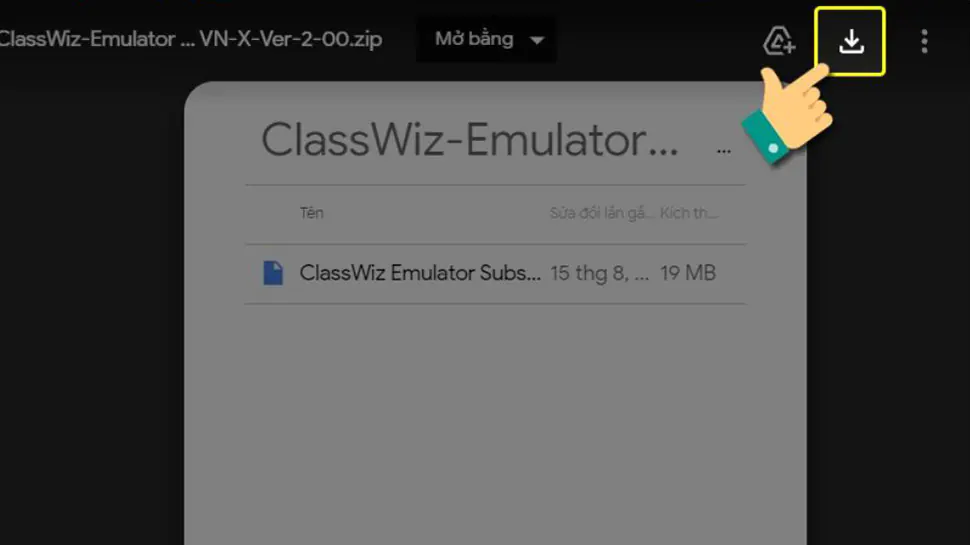
Bước 2: Chọn ngôn ngữ phù hợp
- Khi chạy trình cài đặt, phần mềm thường có tùy chọn ngôn ngữ - chọn Tiếng Việt (Vietnamese) để dễ thao tác nếu bạn không quen tiếng Anh
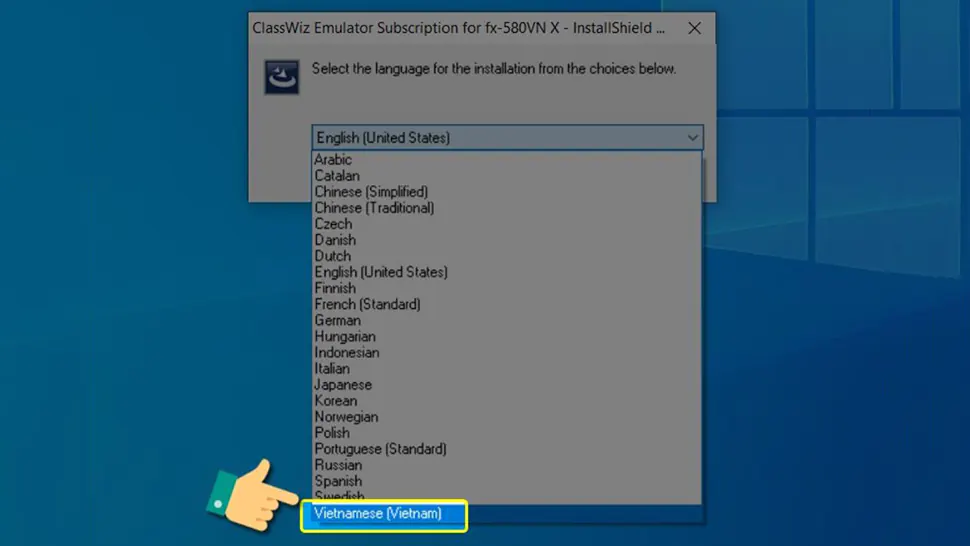
Bước 3: Cài đặt phần mềm
- Thực hiện theo các bước hướng dẫn của trình cài đặt, nhấn “Install” hoặc “Cài đặt”, chấp nhận điều khoản nếu có
- Sau khi cài xong, biểu tượng giả lập sẽ xuất hiện trên màn hình máy tính
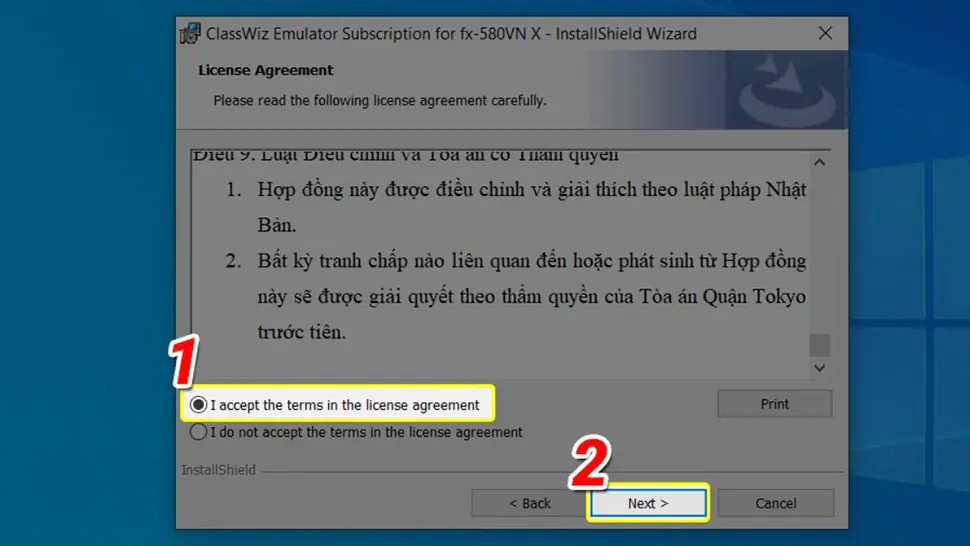
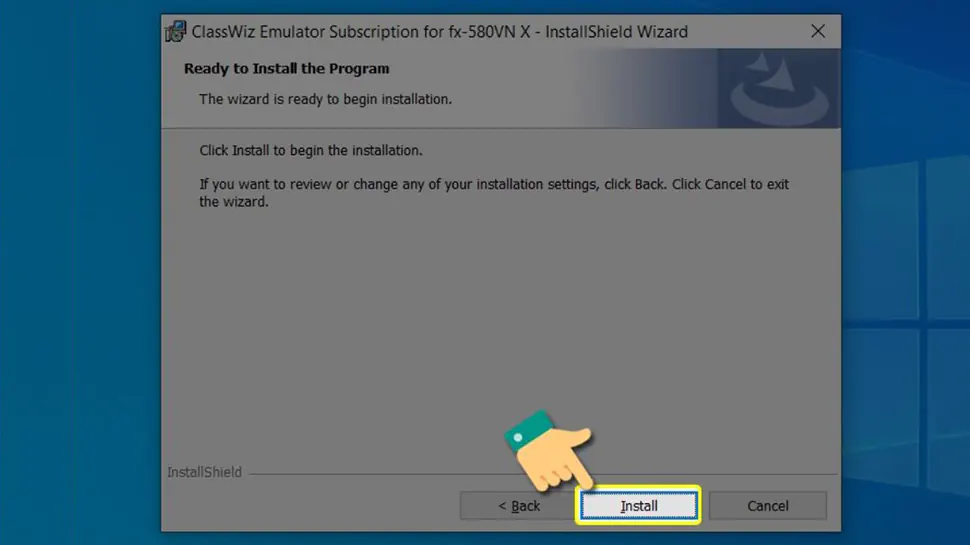
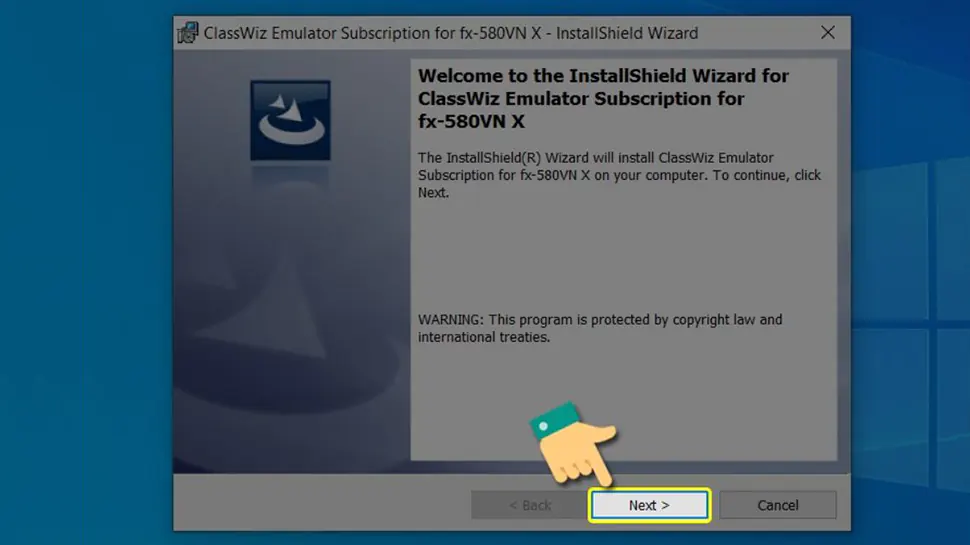
Bước 4: Khởi chạy giả lập
- Click vào biểu tượng ứng dụng để mở
- Phần mềm có thể cho bạn dùng thử trong một thời gian (ví dụ 90 ngày) hoặc có phiên bản miễn phí để sử dụng cơ bản
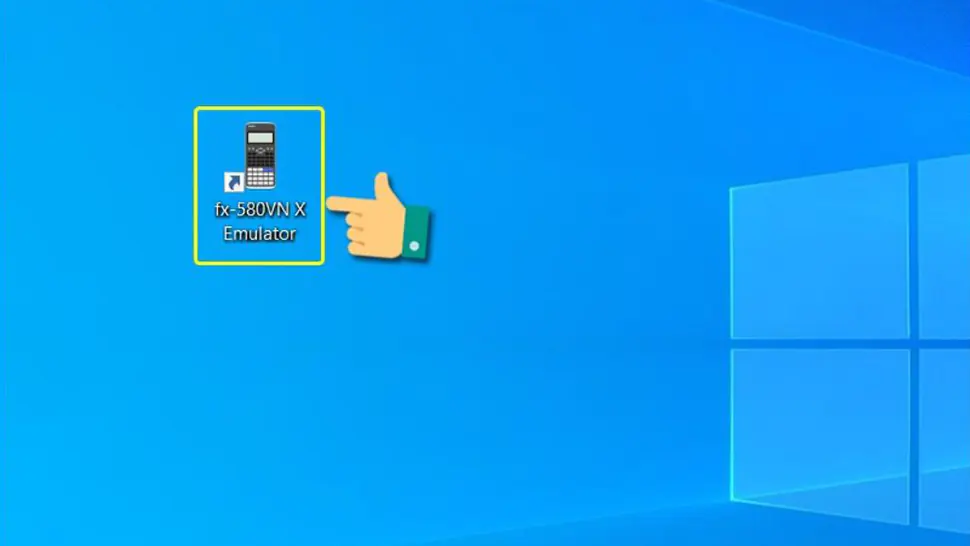
Bước 5: Sử dụng các chức năng giống máy CASIO thật
- Giao diện giả lập có các phím tính như máy thật: Các phép cộng trừ, logarit, lượng giác, phép mũ…
- Bạn có thể chọn từng tính năng từ menu, các nút bấm hoạt động gần như tương đương máy thật
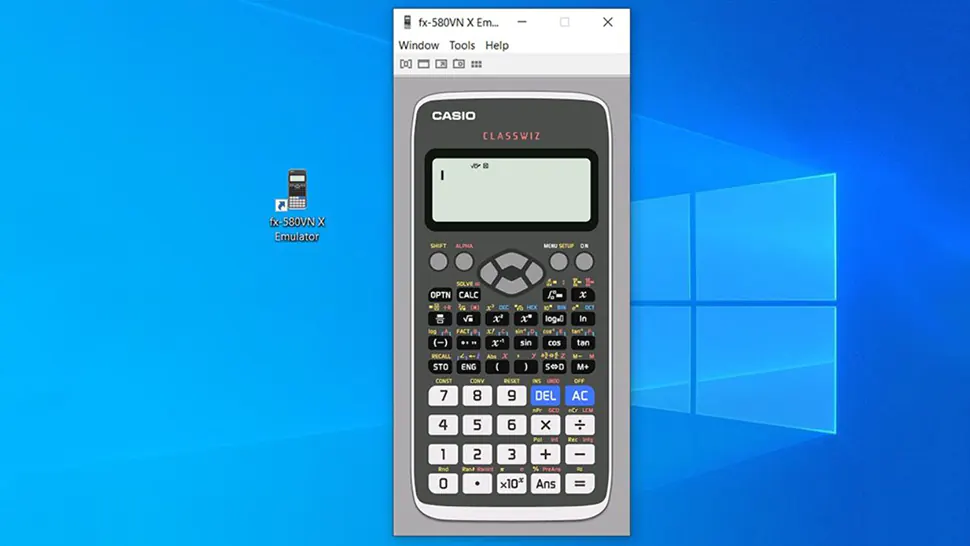
Bước 6: Tùy chọn bổ sung
- Phần mềm thường có “Pop‑up Display” để phóng to vùng nhập phép tính khi cần
- Có tính năng chụp màn hình ứng dụng: vào Tools → chọn mục chụp ảnh, có thể thêm viền để dễ nhìn hơn nếu bạn muốn chia sẻ kết quả
II. Giả lập FX‑580VN X trên điện thoại
Bước 1: Chọn ứng dụng giả lập phù hợp
- Trên Android và iOS có ứng dụng hỗ trợ giả lập máy tính CASIO FX‑580VN X hoặc các dòng tương tự như FX‑580VN Plus, FX‑570VN Plus
Bước 2: Cài đặt & mở ứng dụng
- Tải app từ cửa hàng tương ứng, cài đặt
- Mở app, bạn sẽ thấy giao diện phím tính giống máy CASIO. Có thể có menu bên cạnh để thiết lập thêm nếu app hỗ trợ
Bước 3: Sử dụng tính năng của app
- Nhập phép tính như máy thật
- App cũng có các mục công thức toán, các tính năng nâng cao để người dùng học tập, tham khảo
- Một số ứng dụng có tính năng trả phí cho các chức năng bổ sung
III. Những lưu ý khi sử dụng giả lập
- Giả lập có thể khác máy thật về cảm giác - độ nhạy phím, bố cục hơi khác một chút
- Nếu bạn sử dụng bản dùng thử, hãy kiểm tra hạn sử dụng hoặc các chức năng bị giới hạn
- Chỉ sử dụng ứng dụng giả lập từ nguồn uy tín để tránh bị mã độc hoặc app giả mạo
IV. Tổng kết
Việc giả lập CASIO FX‑580VN X trên máy tính hoặc điện thoại là cách đơn giản để sử dụng máy CASIO khi chưa có thiết bị thật. Bạn có thể làm theo các bước tải, cài đặt, mở app và sử dụng các tính năng như máy thật. Việc này không chỉ tiết kiệm chi phí mà còn thuận tiện để học tập và thực hành mọi lúc mọi nơi. Đừng quên theo dõi Chia Sẻ Kiến Thức để cập nhật thêm nhiều hướng dẫn công nghệ hữu ích nhé!




























































